כיצד לצלם תמונות מסך עם Word 2013
תכונה גרובית ב- Microsoft Word 2013 היא זומאפשר לך ללכוד צילומי מסך במחשב ולהדביק אותו ישירות במסמך. אתה יכול לקחת צילומי מסך עם Word 2010, והנה מבט על התכונה בגירסה האחרונה של Word.
פתח מסמך ריק או כל מסמך שאליו תרצה להוסיף צילום מסך.

כעת לחץ על הכרטיסייה הוספה.
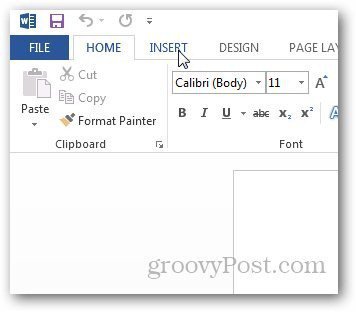
בקטע איורים של הסרט, לחץבתמונת מסך וזה יראה לך אפשרויות נוספות. ניתן לצלם צילומי מסך של חלון פתוח או אזור שנבחר. אמנם יש לך חלון פתוח שאתה רוצה לצלם אותו, פשוט פתח את Word 2013 והוא יציג אותו כתמונה ממוזערת תחת Windows זמין. לחץ עליו וזה מודבק אוטומטית למסמך שלך.
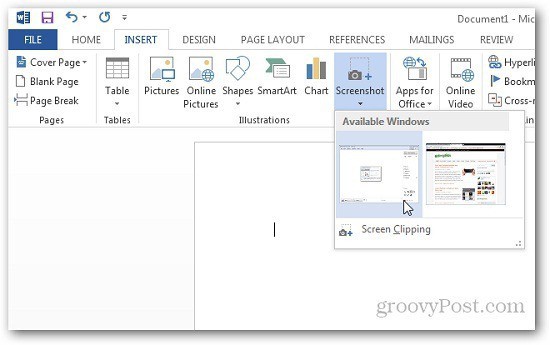
אם אתה רוצה לצלם צילום מסך של אזור,לחץ על גזירת מסך והדגש את האזור שאתה רוצה לתפוס. זה יהיה ללכוד את האזור ולהדביק אותו ישירות ב- Word שתוכלו להעתיק גם כן ולהדביק אותו ביישומים אחרים לעריכה.
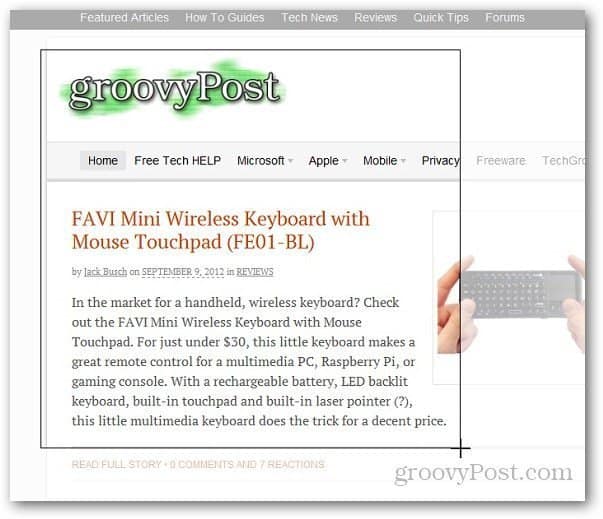
זוהי תכונה גרובית אם אתה זקוק ללכידת מסך מהירה בעת יצירת מסמך. בנוסף אינך צריך להפעיל יישום צד שלישי לצילומי בסיס.
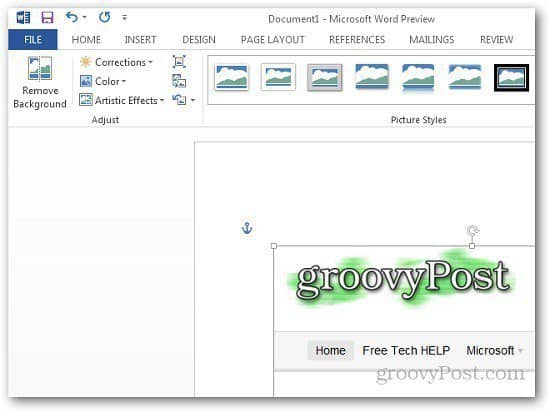









השאר תגובה